Dolphin, trình quản lý tệp mặc định trên môi trường desktop KDE, từ lâu đã nổi tiếng với khả năng điều hướng và duyệt tệp cục bộ cũng như trên đám mây mạnh mẽ trên Linux. Điều bất ngờ là, bạn hoàn toàn có thể cài đặt và sử dụng Dolphin trên Windows như một giải pháp thay thế cho File Explorer tích hợp sẵn của Microsoft. Trong bài viết này, chúng ta sẽ cùng khám phá những gì Dolphin mang lại trên nền tảng Windows và liệu nó có thể trở thành sự lựa chọn lý tưởng cho bạn hay không.
Nhiều ứng dụng KDE đã được hỗ trợ đầy đủ trên cả Windows và Mac, điển hình như trình chỉnh sửa video Kdenlive hay công cụ vẽ kỹ thuật số Krita. Dolphin cũng nằm trong danh mục các ứng dụng đa nền tảng này của KDE, mặc dù phiên bản dành cho Windows vẫn được coi là một dự án thử nghiệm. Để trải nghiệm, người dùng cần tải xuống phiên bản hàng ngày mới nhất từ máy chủ bản dựng của KDE. Sau khi cài đặt, Dolphin sẽ có mặt trong menu Start và sẵn sàng để bạn khám phá.
Dolphin Trên Windows: Những Tính Năng Đáng Chú Ý và Hạn Chế Hiện Tại
Khi chuyển từ môi trường Linux sang Windows, Dolphin có thể mang lại cảm giác “lạc lõng” đôi chút về mặt giao diện. Tuy nhiên, về cơ bản, nó hoạt động tương tự như trên Linux. Thanh bên (sidebar) đã được tích hợp sẵn các thư mục phổ biến của Windows như Desktop, Documents, Music và Pictures, cùng với bất kỳ ổ đĩa nội bộ hay bên ngoài nào. Bạn có thể dễ dàng thay đổi thứ tự các phím tắt, xóa bớt hoặc thêm các thư mục mới bằng cách kéo chúng từ cửa sổ chính.
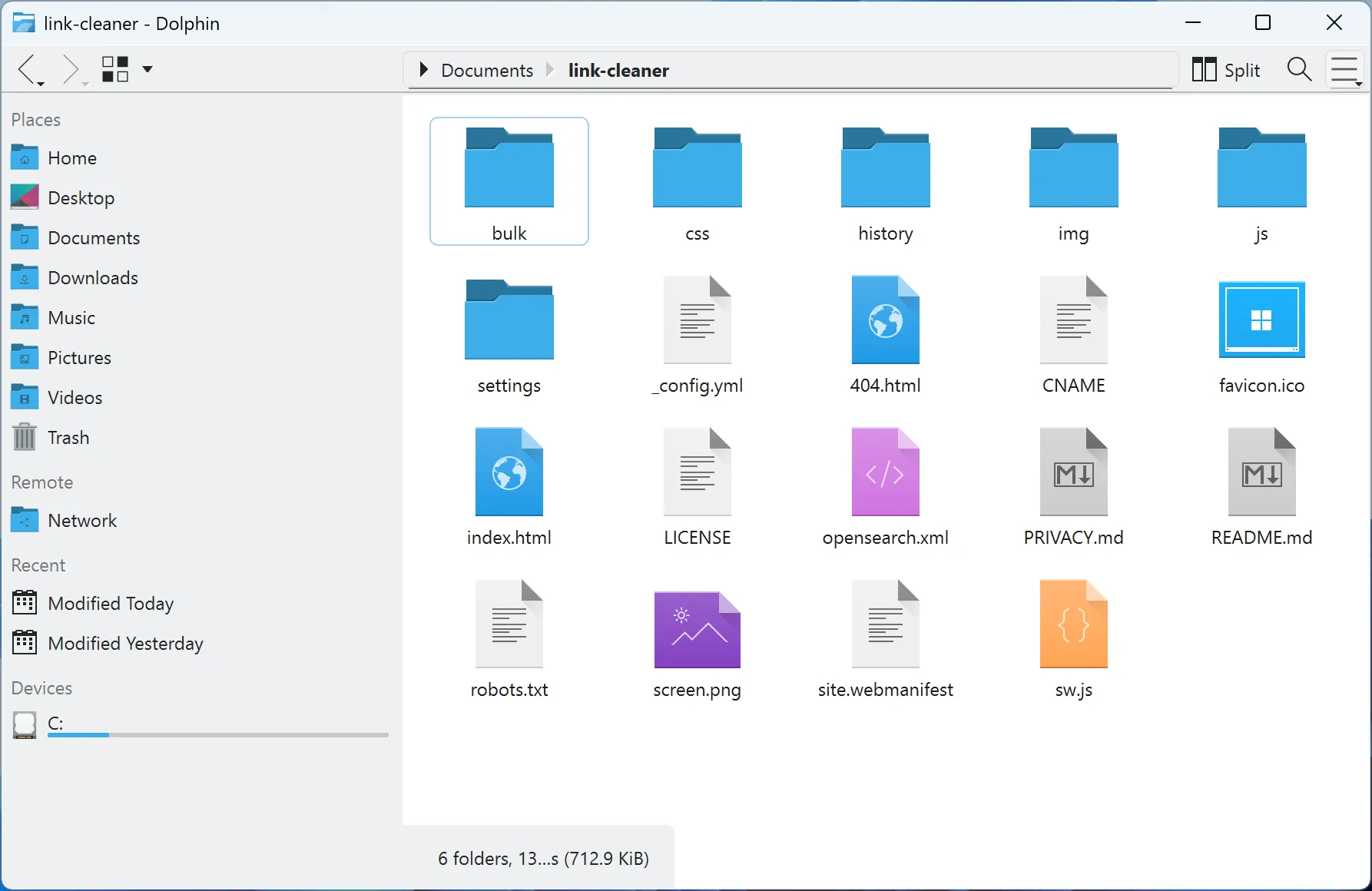 Giao diện Dolphin trên Windows hiển thị một thư mục với các tệp và thanh bên tùy chỉnh
Giao diện Dolphin trên Windows hiển thị một thư mục với các tệp và thanh bên tùy chỉnh
Dolphin cũng sở hữu các chế độ xem đa tab và chia đôi cửa sổ (dual-pane) quen thuộc, cho phép bạn nhanh chóng chuyển đổi giữa các thư mục khác nhau mà không làm lộn xộn màn hình với nhiều cửa sổ chồng chéo. Mặc dù File Explorer trên Windows 11 đã chính thức bổ sung tính năng tab vào năm 2022, nhưng với người dùng Windows 10, đây vẫn là một nâng cấp đáng giá. Các phím tắt và menu cũng được thiết kế tương đồng với phiên bản Dolphin trên Linux, mang lại sự nhất quán cho người dùng đã quen thuộc.
Một tính năng hữu ích là tùy chọn “Open Terminal Here” (Mở Terminal tại đây) trong menu chuột phải khi bạn nhấp vào một thư mục. Trên máy tính Windows 11, tính năng này sẽ mở Windows Terminal với dấu nhắc PowerShell tại thư mục đã chọn. Đây là một phím tắt tôi thường xuyên sử dụng trên Linux và macOS, và việc có được tính năng tương tự trong Dolphin, được kết nối đúng cách với Terminal tương đương của Windows, là một điểm cộng lớn.
Thế nhưng, Dolphin trên Windows vẫn còn tồn tại một số hạn chế đáng kể. Nó không hỗ trợ các tiện ích mở rộng và tích hợp đa ứng dụng như trên môi trường desktop KDE đầy đủ của Linux. Ví dụ, bạn không thể nhấp chuột phải vào một tệp ZIP để nhanh chóng giải nén. Tương tự, nó cũng không sử dụng các tiện ích mở rộng của File Explorer Windows, như các tùy chọn trong menu ngữ cảnh của 7-Zip, điều này là dễ hiểu vì những tích hợp đó được xây dựng đặc biệt cho trình quản lý tệp riêng của Microsoft.
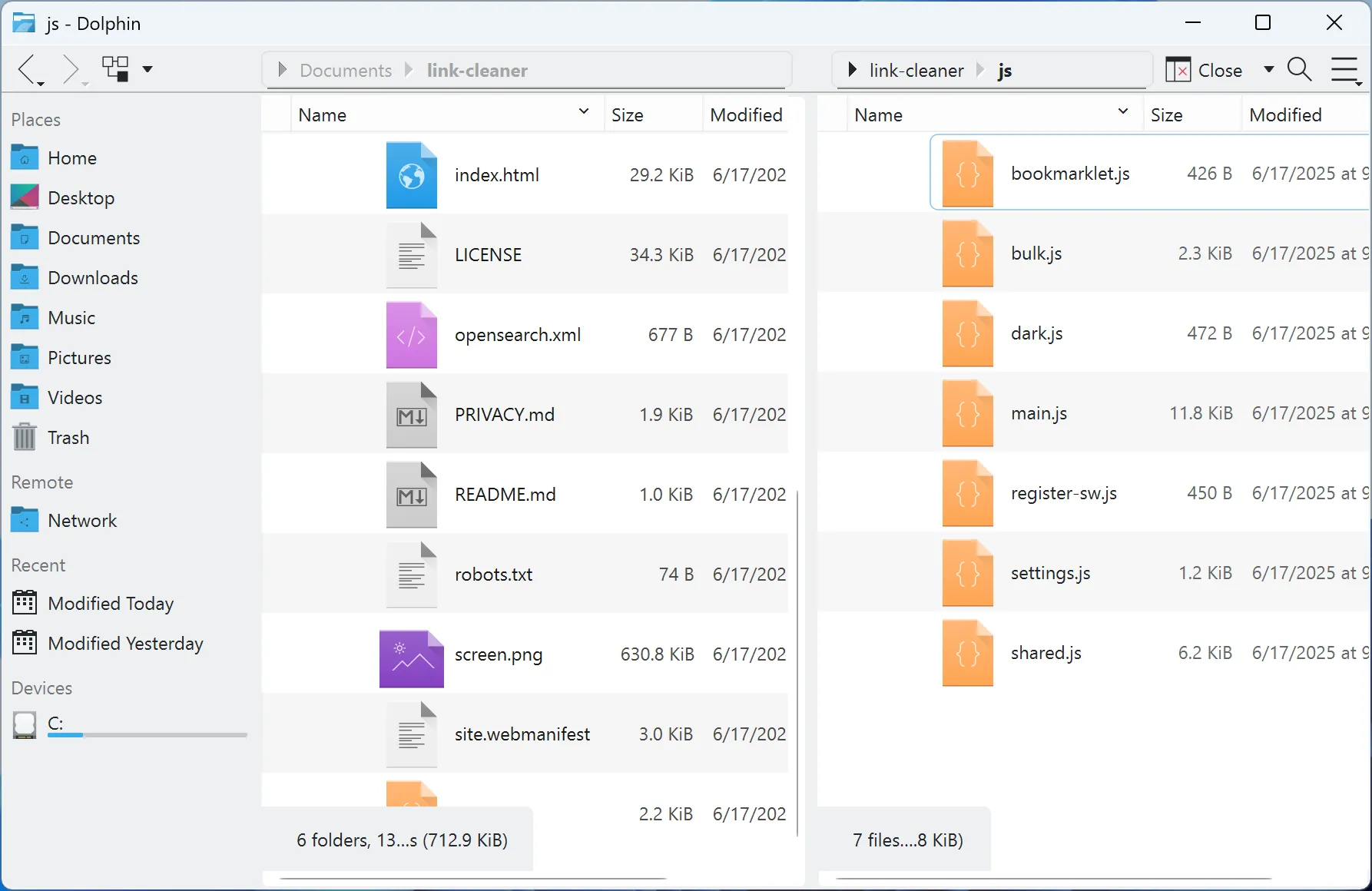 Chế độ xem chia đôi màn hình trong trình quản lý tệp Dolphin, giúp quản lý hai thư mục cùng lúc
Chế độ xem chia đôi màn hình trong trình quản lý tệp Dolphin, giúp quản lý hai thư mục cùng lúc
Hạn chế lớn nhất và có phần khó chịu là bạn không thể xóa tệp trực tiếp trong Dolphin. Mặc dù có tùy chọn di chuyển tệp vào thùng rác, nhưng khi nhấp vào nó lại không có bất kỳ phản hồi nào. Đây không phải là một lỗi mới, khi đã có báo cáo từ tháng 8 năm 2024 (và có thể sớm hơn) về vấn đề này. Tuy nhiên, bạn vẫn có thể kéo và thả tệp trực tiếp vào Recycle Bin trên màn hình Windows của mình.
Đâu Là Lý Do Để Bạn Cân Nhắc Dolphin Trên Windows?
Dolphin trên Windows mang lại một trải nghiệm thú vị, nhưng đối với nhiều người dùng, có lẽ không có quá nhiều lý do để sử dụng nó thay vì File Explorer mặc định. Đặc biệt là với sự ra mắt của Windows 11 và các bản cập nhật sau đó, Microsoft đã bổ sung các tính năng tab và cải tiến giao diện cần thiết khác cho File Explorer, khiến nó trở nên tiện lợi hơn nhiều so với File Explorer “lỗi thời” trên Windows 10.
Tuy nhiên, vẫn có một vài lý do để bạn thử Dolphin trên máy tính Windows của mình. Có thể bạn là người dùng Linux thường xuyên, đã quen thuộc với Dolphin và không muốn từ bỏ thanh công cụ tùy chỉnh hay các phím tắt đã ghi nhớ khi sử dụng PC chạy Windows. Hoặc đơn giản là bạn thực sự không thích File Explorer của Microsoft. Trong trường hợp đó, Dolphin có thể là một lựa chọn thay thế, mặc dù trên thị trường vẫn có các trình quản lý tệp bên thứ ba khác với khả năng tích hợp Windows tốt hơn.
 Hình ảnh tượng trưng cho các lựa chọn thay thế File Explorer trên Windows, thể hiện sự đa dạng
Hình ảnh tượng trưng cho các lựa chọn thay thế File Explorer trên Windows, thể hiện sự đa dạng
Dolphin dành cho Windows chắc chắn vẫn là một dự án thử nghiệm, ít nhất là ở thời điểm hiện tại. Các bản dựng hàng ngày bị ẩn đi, không có cơ chế cập nhật tự động và tính năng thùng rác không hoạt động như đã đề cập. Hiện đang có những cuộc thảo luận trong trình theo dõi vấn đề của Dolphin về việc giải quyết các vấn đề này và tạo ra một bản dựng Windows được hỗ trợ đầy đủ, nhưng vẫn chưa có nhiều tiến triển.
Kết Luận
Dolphin trên Windows là một minh chứng thú vị cho khả năng đa nền tảng của các ứng dụng KDE. Mặc dù nó mang lại nhiều tính năng quen thuộc và hữu ích như chế độ đa tab, chia đôi màn hình và tích hợp terminal, nhưng những hạn chế về tích hợp hệ thống và đặc biệt là lỗi thùng rác vẫn là rào cản lớn.
Nếu bạn là một người hâm mộ KDE, đã quen thuộc với Dolphin trên Linux và muốn duy trì trải nghiệm nhất quán, hoặc đơn giản là đang tìm kiếm một cái nhìn mới mẻ so với File Explorer truyền thống, Dolphin trên Windows đáng để thử nghiệm. Tuy nhiên, hãy nhớ rằng đây vẫn là một dự án đang trong giai đoạn phát triển và có thể chưa hoàn hảo.
Bạn có muốn trải nghiệm trình quản lý tệp Dolphin trên PC của mình không? Hãy chia sẻ cảm nhận của bạn về Dolphin hoặc các trình quản lý tệp thay thế File Explorer mà bạn yêu thích trong phần bình luận bên dưới nhé!